我们将教你如何把普通的照片转换成充满神秘气息的星空系列作品。不论你是Photoshop初学者,还是有一定使用经验的设计师,都能按照本教程的步骤轻松制作出星空头像。编写这个教程的目的就是让任何对PS感兴趣的人都能学会并掌握这种有趣的技巧。那么,让我们不要再浪费时间,立即开始我们的星空头像设计之旅吧。
ps制作梦幻的蓝色星空头像方法步骤
效果图:

操作步骤
1、首先,直接打开一张你喜欢的偶像的照片。
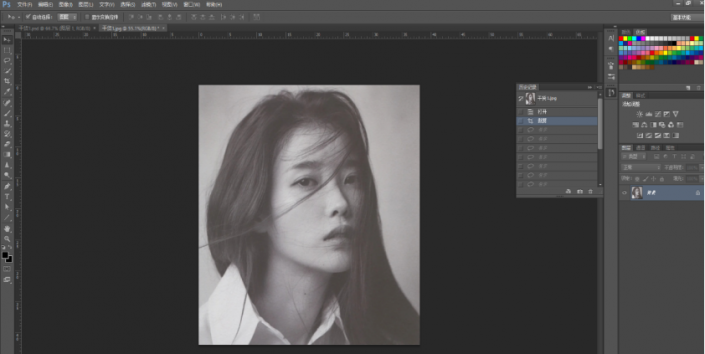
2、使用套索工具圈出你想要的地方,然而我呢就把全部圈出来了,然后CTRL+J复制一层图层。
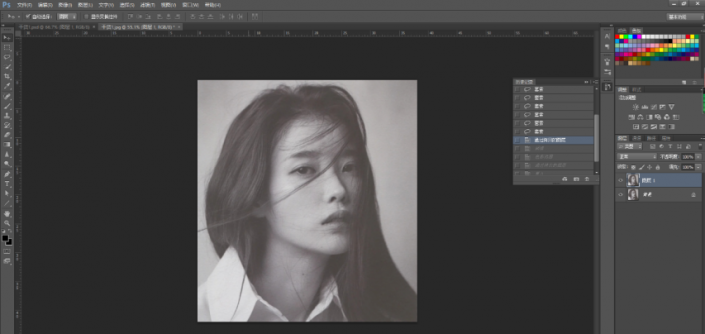
3、点击图像—调整—阈值中,调整色阶的数值大概在100左右。
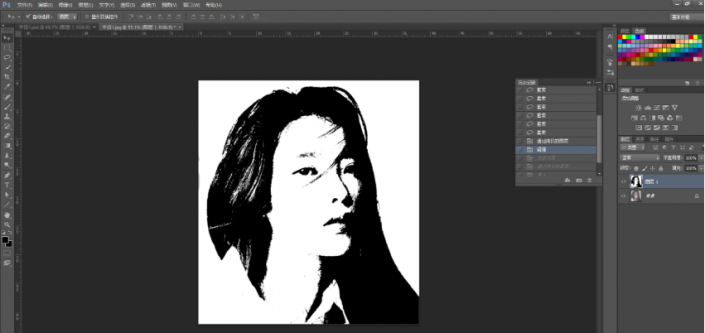
4、点击选择—色彩范围中,用吸管工具吸取深色部分,确定;CTRL+J再复制一层图层。
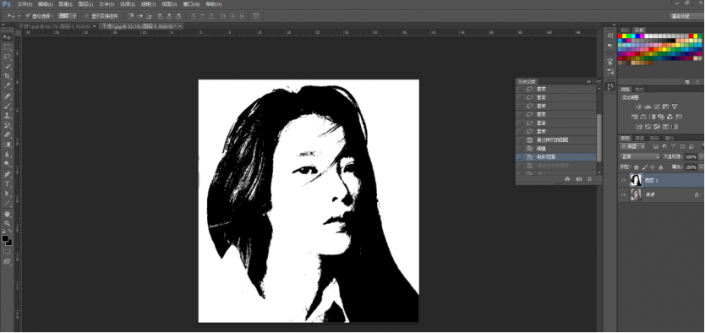
5、置入你喜欢的图片,调到适当的位置。
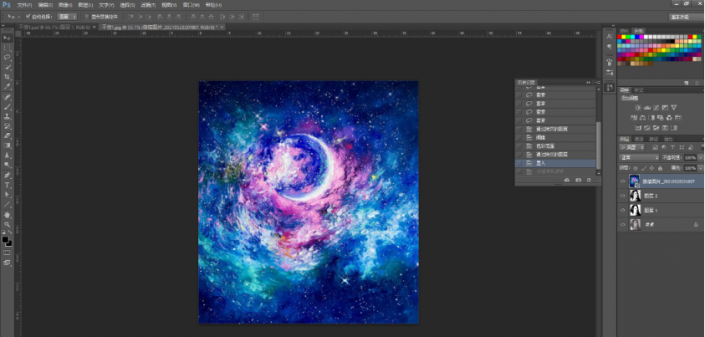
6、右键创建剪贴蒙版,然后就搞定了。
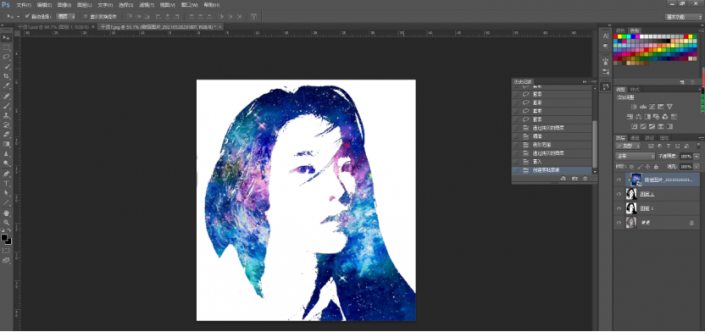
完成:

是不是超级简单,一起来练习一下吧,相信你可以制作出更漂亮的星空头像。

















